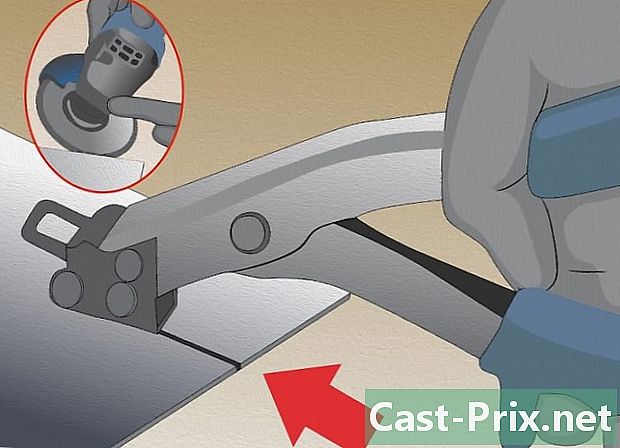Come rimuovere un'applicazione dal suo account Twitter
Autore:
Randy Alexander
Data Della Creazione:
26 Aprile 2021
Data Di Aggiornamento:
26 Giugno 2024
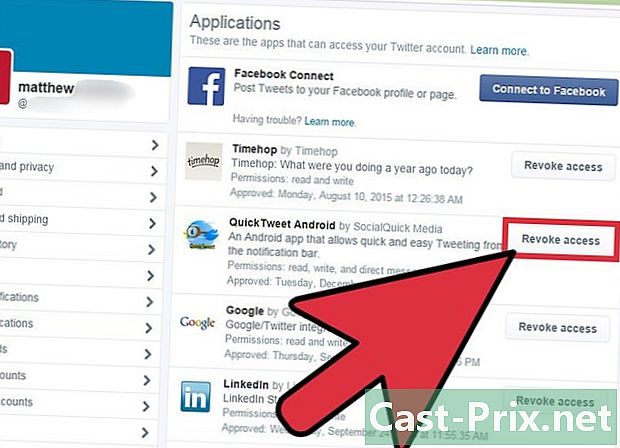
Contenuto
- stadi
- Parte 1 Rimuovere le applicazioni indesiderate
- Parte 2 Controlla se la rimozione dell'applicazione è efficace
Alcune applicazioni non sono buone come potresti pensare all'inizio. Se noti che una nuova app infastidisce i tuoi abbonati inviando loro strani messaggi o pubblicando cose che non approvi, potrebbe essere il momento di rimuovere questa app. Accomodati davanti al tuo computer, perché dovrai eliminare il tuo account da un computer o tablet per eliminare le applicazioni di terze parti.
stadi
Parte 1 Rimuovere le applicazioni indesiderate
-
Accedi al tuo account. Dovrai accedere al tuo account su un computer desktop o laptop o tablet per rimuovere l'accesso ad applicazioni di terze parti sul tuo account. Una volta effettuato l'accesso, cerca l'icona delle impostazioni del tuo account. -
Seleziona le impostazioni dell'icona. Puoi trovare Licone nell'angolo in alto a destra della tua home page. Per impostazione predefinita, l'icona è rappresentata da un'immagine a cremagliera.- L'anello delle impostazioni può anche essere rappresentato da un uovo o un'immagine di una miniatura di tua scelta.
-
Vai alla pagina impostazioni. Dopo aver selezionato l'icona delle impostazioni dell'account, verrà visualizzato un elenco di opzioni. Tra le opzioni disponibili, selezionare l'opzione etichettata impostazioni. -
Vai alla pagina applicazioni. Clicca sull'opzione impostazioni visualizzerà un pannello sul lato sinistro dello schermo con varie opzioni. Scorri fino all'opzione applicazioni e selezionalo. l'opzione applicazioni sarebbe la seconda o la terza opzione dalla parte inferiore della pagina delle opzioni delle impostazioni. -
Trova ed elimina l'applicazione in questione. Aprendo la pagina delle applicazioni, vedrai un elenco di applicazioni relative al tuo account. Sfoglia queste app per trovare l'app che desideri eliminare, quindi fai clic sul pulsante Revoca l'accesso.
Parte 2 Controlla se la rimozione dell'applicazione è efficace
-
Seleziona il pulsante accoglienza. Accedi al tuo account tramite un browser o un computer, quindi fai clic sul pulsante accoglienza sulla pagina di. Dovrai accedere al tuo account su un desktop o un laptop o su un tablet per vedere se l'app è stata rimossa dal tuo account. Il pulsante accoglienza ti indirizzerà alla home page di (indipendentemente dalla pagina in cui ti trovavi) da cui potrai accedere alle impostazioni del tuo account. -
Seleziona le impostazioni dell'icona. Puoi trovare Licone nell'angolo in alto a destra della tua home page. Per impostazione predefinita, l'icona è rappresentata da un'immagine a cremagliera. Seleziona questa icona per accedere alle impostazioni del tuo account.- L'anello delle impostazioni può anche essere rappresentato da un uovo o un'immagine di una miniatura di tua scelta.
-
Vai alla pagina impostazioni. Dall'elenco di opzioni, selezionare impostazioni. Questo aprirà un pannello sul lato sinistro del browser con un elenco di opzioni di impostazione. -
Vai alla pagina delle applicazioni. Quindi controlla se la rimozione dell'applicazione è stata efficace. Nel pannello impostazioni, cerca l'opzione applicazioni. Verrà visualizzato un elenco di applicazioni correlate al tuo account. Se l'applicazione che hai eliminato non è più nell'elenco, la cancellazione è stata efficace.